Utilizarea fișierului de răspuns automat este una dintre cele mai frecvente moduri de implementare a sistemului de operare Windows. Eliminând necesitatea de partiționare pe disc, configurarea parametrilor și a componentelor, această metodă de implementare economisește timp în toate cazurile care necesită instalarea rapidă a Windows pe mai multe stații de lucru. Pentru a crea un fișier, utilizați utilitarul Windows SIM, care face parte din Kitul de implementare și evaluare ADK. Procedura de creare a fișierului de răspuns are două etape - exportarea imaginii install.wim și generarea efectivă a comenzilor în interfața grafică a Managerului de Windows.
Această a doua etapă, noi luăm în considerare. După conectarea imaginii, cataloagele Componente și pachete vor fi disponibile pentru dvs. Ele au o structură de arbori și conțin un număr mare de componente și pachete. Formarea fișierului de răspuns se face prin tragerea elementelor în zona de lucru a Managerului. După cum puteți vedea, fișierul de răspuns este alcătuit din șapte secțiuni, numite și faze. Ele nu sunt obligatorii, puteți întreba și configura numai pașii de care aveți nevoie.
Prima componentă windowsPE vă permite să automatizați operațiile de bază la începutul unei instalări Windows, de exemplu, partiționarea pe disc, alocarea unui spațiu de paginare, introducerea unei chei de produs, setarea rezoluției afișajului. Serviciul OfflineServicing este destinat actualizării imaginii Windows, în etapa generalizată, informațiile despre hardware și securitate sunt eliminate din sistem. Stadiul de specializare oferă configurarea anumitor parametri ai sistemului, de exemplu setările de rețea.
Fazele auditSystem și auditUser sunt utilizate numai în modul de audit. În cele din urmă, ultima etapă a sistemului oobeSystem vă permite să configurați parametrii primei încărcări client, adică Windows binevenit. Cu toate acestea, în practică, faza windowsPE este cea mai des utilizată. Componenta Microsoft-Windows-Setup este responsabilă pentru setările de bază de configurare. Localizați-o în lista "Windows image" și trageți-o în fișierul de răspuns, și anume subcheia windowsPE.
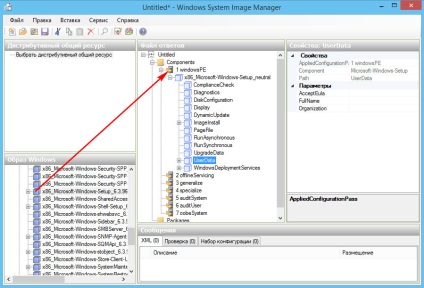
Să presupunem că trebuie să automatizăm procesul de pregătire a partițiilor pe hard disk. Din nou, în lista "Windows image", găsiți componenta Microsoft-Windows-Setup, deschideți-o, găsiți Crearea partiției în ea și trageți-o în rădăcina de instalare Microsoft-Windows.
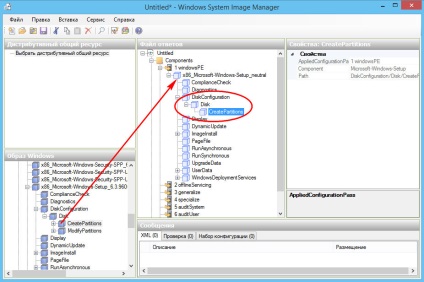
În proprietățile discului, identificatorul este setat la 0, adăugăm cât mai multe partiții la blocul Creați partiția de care avem nevoie. În parametrii primei partiții, setați numărul la 1, dimensiunea (în megaocteți) nu este mai mică de 350, tipul este setat la Primary.
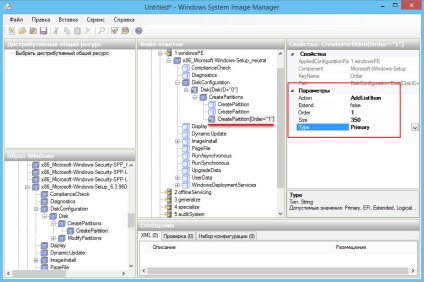
În consecință, a doua partiție pe care va fi instalat sistemul de operare va avea numărul 2, dimensiunea nu este mai mică decât cea cerută de o versiune specială a sistemului de operare, tipul este, de asemenea, setat la Primary. Dacă doriți, puteți crea o partiție logică. Apoi, în secțiunea ImageInstsll (InstallTo), trebuie să specificați ID-ul discului, după cum vă amintiți, acesta este egal cu 0 și numărul partiției la care va fi instalat Windows. Aceasta este secțiunea numărul 2.
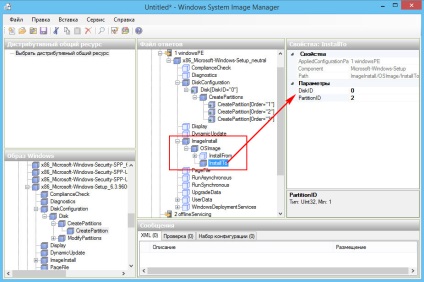
Alți parametri sunt stabiliți după cum este necesar.
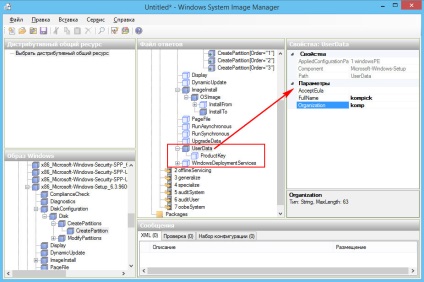
De exemplu, în secțiunea UserData, puteți specifica numele de utilizator, numele organizației căreia îi aparține computerul și cheia de produs. Secțiunile și subcapitolele neutilizate ar trebui șterse. Dacă le lăsați, în timpul verificării, managerul vă va da un mesaj de eroare. Situația cu pachetele este oarecum diferită. De fapt, pachetele reprezintă componente software separate specifice Windows. Acestea sunt actualizări, diverse utilități de sistem și așa mai departe.
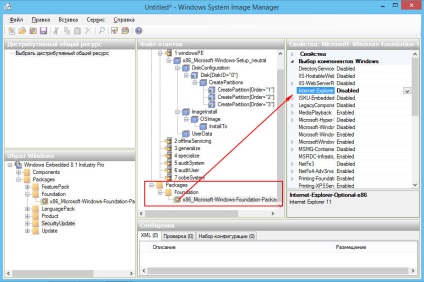
Ultimul pas este verificarea fișierului de răspuns la eroare.
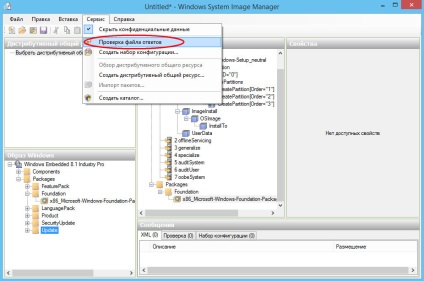
Puteți verifica operațiunea prin meniul Instrumente. În același meniu există o opțiune "Creare set de configurare", doar salvează fișierul de răspuns în dosarul specificat. Ca rezultat, veți obține directorul AutoUnattend_Files și fișierul AutoUnattend XML, pe care va trebui să-l scrieți pe o unitate flash goală.
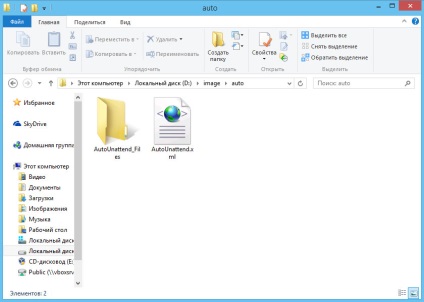
La fel ca un disc Windows, o unitate cu un fișier de răspuns automat se conectează la un computer activat fără un sistem de operare. Expertul va citi comenzile din fișierul AutoUnattend.xml și va efectua instalarea sistemului în modul automat, oprindu-se numai la acele etape pentru care parametrii corespunzători nu au fost specificați în fișierul de răspuns automat.
Articole similare
-
Cum să dezactivați actualizarea automată în ghidul Windows 10
-
Cum să dezactivați ferestrele de actualizare automată în 10 - 5 moduri
Trimiteți-le prietenilor: